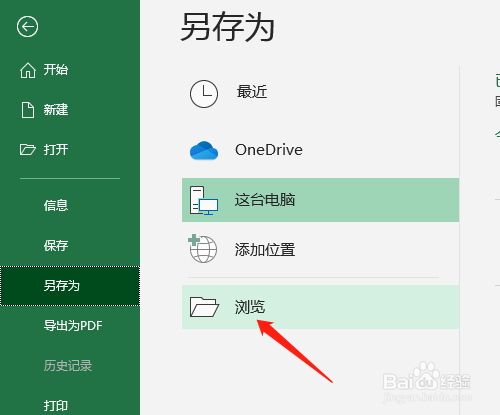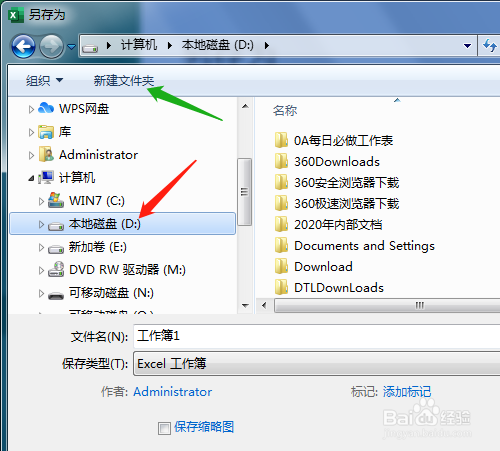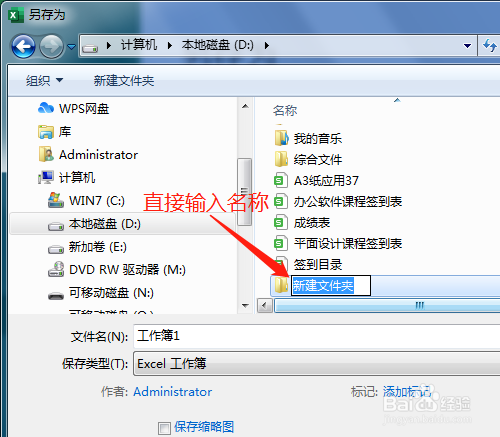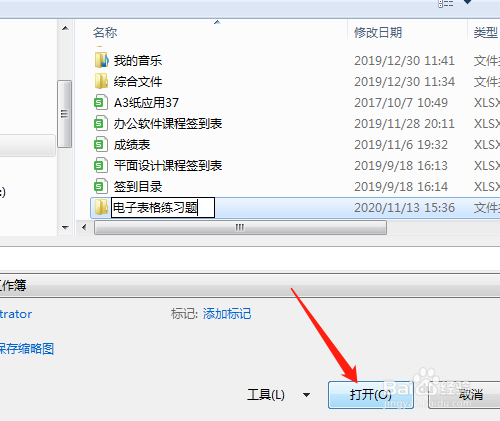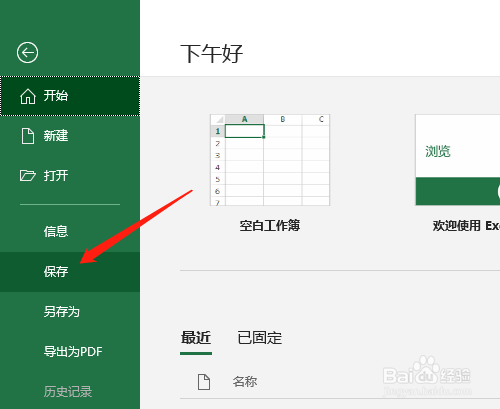1、工作表输入完资料后,要进行保存操作,单击最左上角的保存图标。
2、弹出另存为选项,单击浏览或双击这台电脑。
3、单击计算机中的本地磁盘D盘,第一次保存一般要单击新建文件夹。
4、显示蓝底白字的新建文件夹,是默认的名字一般要修改,改什么名字和要保存的资料有关联的。
5、输入完文竭惮蚕斗件夹名字后,单击打开。文件名是默认的蓝底白字的工作簿1,也要修改,方便后续知道这个文件名是什么资料并打开。
6、直接输入名字,单击保存。这样就保存了,是多个工作表一起保存的。
7、保存或可以单击文件中保存进行操作。